刷卡器:修订间差异
来自帮助文档
(创建页面,内容为“==刷卡器== '''添加卡号:'''进入云平台《资源管理》模块,物联鉴权菜单,点击添加,填写对应信息保存,可下载对应二维码。<br> 1200px|center|thumb 1200px|center|thumb '''扫码刷卡器以太网款:'''<br> 1)'''绑定刷卡器:'''进入云平台《运维管理》模块,教室配置页面,点击“绑定物联设备”,选择“扫码刷卡器以…”) |
(没有差异)
|
2025年4月24日 (四) 07:44的最新版本
刷卡器
添加卡号:进入云平台《资源管理》模块,物联鉴权菜单,点击添加,填写对应信息保存,可下载对应二维码。
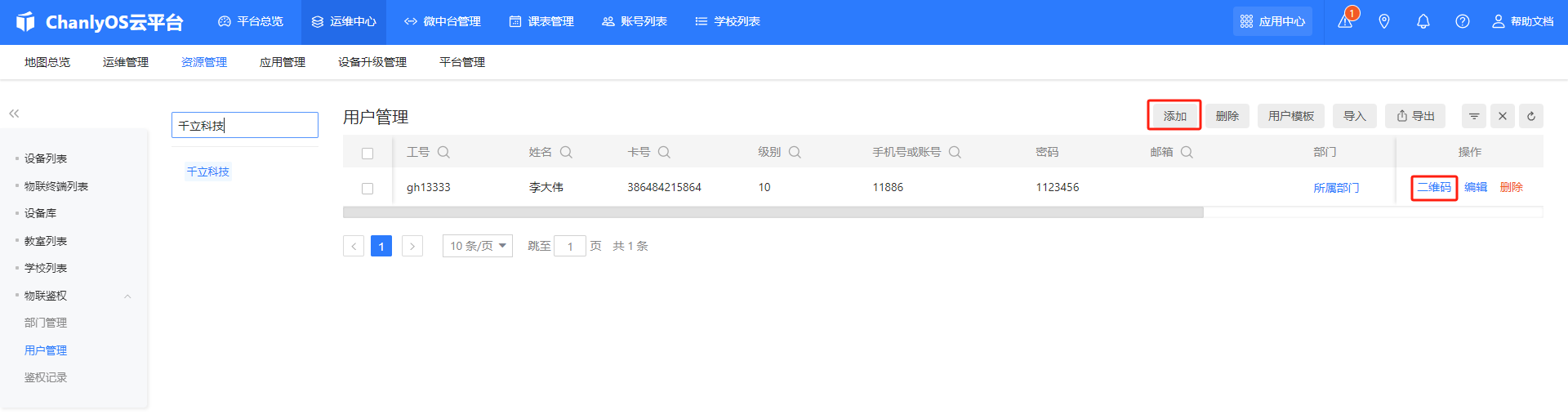
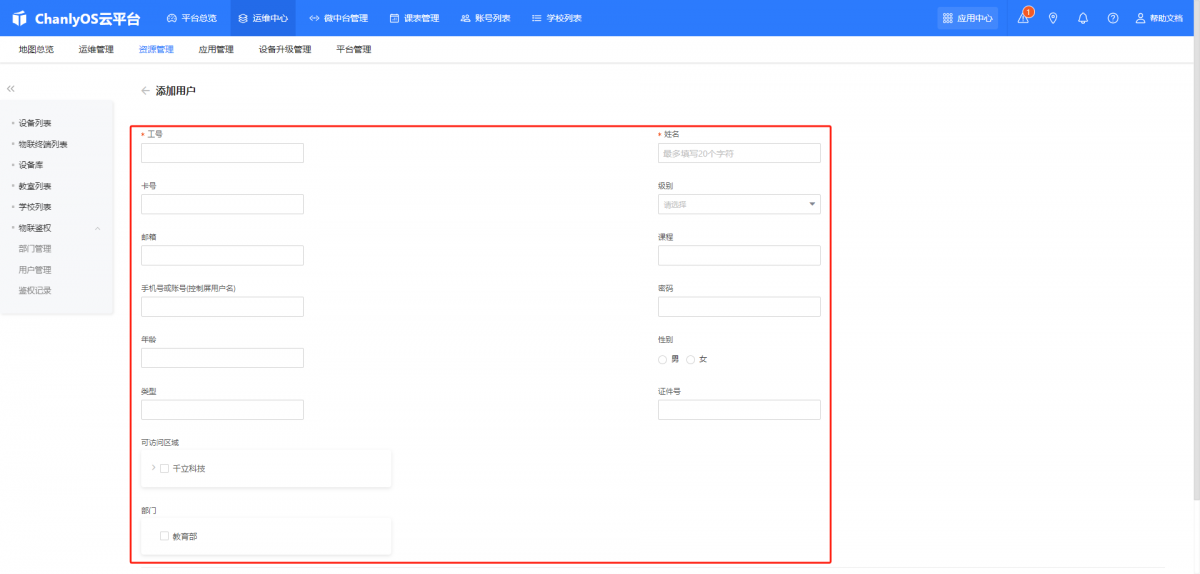
扫码刷卡器以太网款:
1)绑定刷卡器:进入云平台《运维管理》模块,教室配置页面,点击“绑定物联设备”,选择“扫码刷卡器以太网款”,编辑属性,设置鉴权成功的执行动作,设置卡号访问级别(卡号级别需要大于该设置值)。
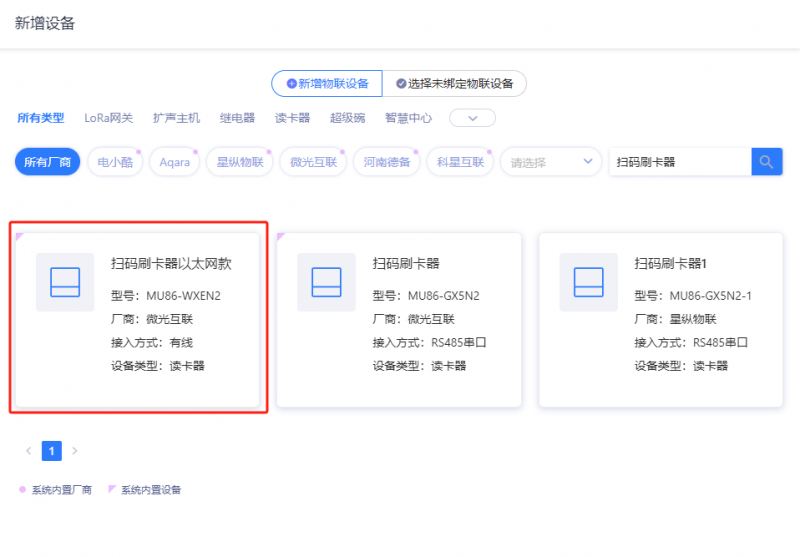
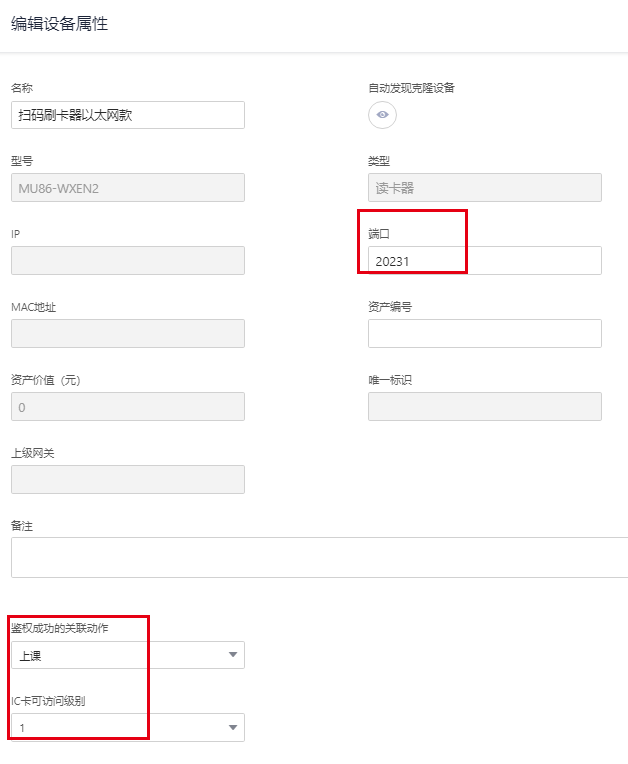
2)控制使用:持卡或使用二维码刷卡,即执行所设置的动作。
扫码刷卡器(RS485):
1)进入云平台《运维管理》模块,教室配置页面,点击“绑定物联设备”,选择“扫码刷卡器”
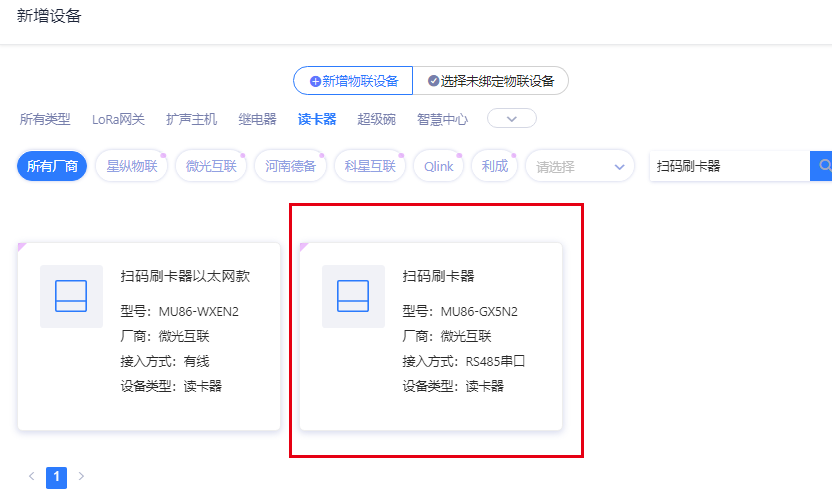
2)编辑设备属性,设置鉴权动作和访问级别,接口信息栏位 点击操作按钮将读卡器关联至网关服务器。
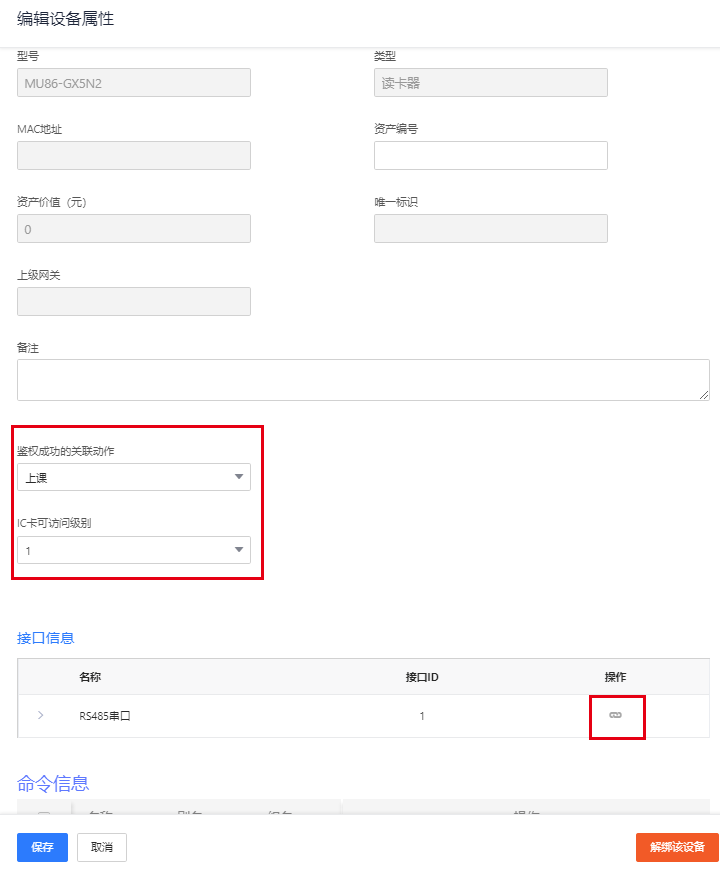
3)控制使用:添加卡号后,持卡或使用二维码刷卡,即执行所设置的动作。